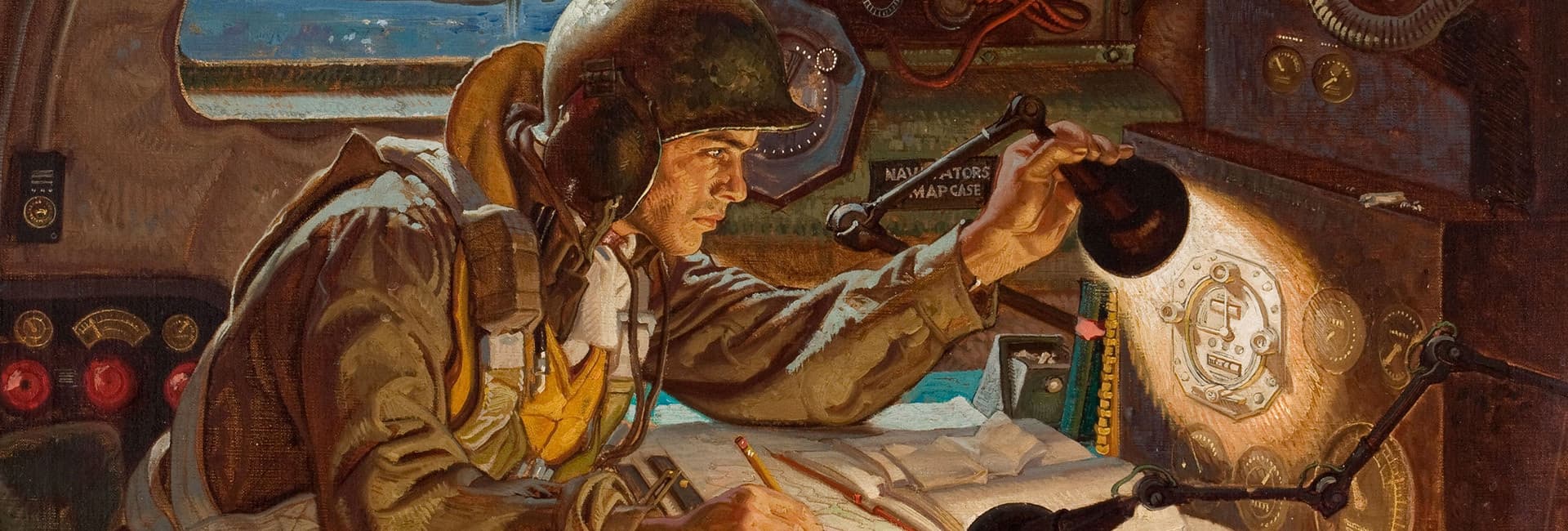
Nowy interfejs użytkownika jest tutaj
ponad 2 lata temu
sxqBtp
Witajcie!
🎉 Nowy interfejs użytkownika już dostepny! 🎉
Po miesiącach projektowania, testowania, dostosowywania i dostrajania nowy interfejs użytkownika KARDS jest już dostępny dla wszystkich graczy. Czytajcie dalej, aby uzyskać więcej informacji na temat nowego interfejsu użytkownika.
Przygotowaliśmy również krótkie wideo przedstawiające to, czego możecie się spodziewać dzięki nowemu interfejsowi użytkownika:
Chcielibyśmy usłyszeć waszą opinię na temat nowego interfejsu użytkownika! Przejdźcie do kanału NUI Feedback na oficjalnym serwerze Discord KARDS, aby przekazać swoje przemyślenia, komentarze lub sugestie dotyczące nowego interfejsu użytkownika.
Nowy interfejs użytkownika: Przegląd
Na podstawie naszych własnych spostrzeżeń, opinii społeczności oraz ambicji rozwoju KARDS przez wiele lat, zauważyliśmy, że interfejs użytkownika KARDS mógłby zostać ulepszony. Tworząc mobilną wersję gry, dostrzegliśmy szansę na gruntowne przebudowanie interfejsu użytkownika, usprawnienie go i poprawienie ogólnego doświadczenia użytkownika. Nowy interfejs użytkownika będzie dostępny zarówno w wersji PC, jak i mobilnej gry, więc gracze będą mieli spójne doświadczenie niezależnie od urządzenia, na którym grają. Tutaj znajdziecie przegląd wszystkich zmian, których możecie teraz doświadczyć w swojej grze.
Ekran główny KARDS
Ekran główny KARDS zmienia się zasadniczo wraz z nowym interfejsem użytkownika. Ekran główny KARDS ma nowy wygląd, co pozwala na większą elastyczność i lepszą komunikację o wszystkich ekscytujących rzeczach, które dzieją się w KARDS i wokół niego.
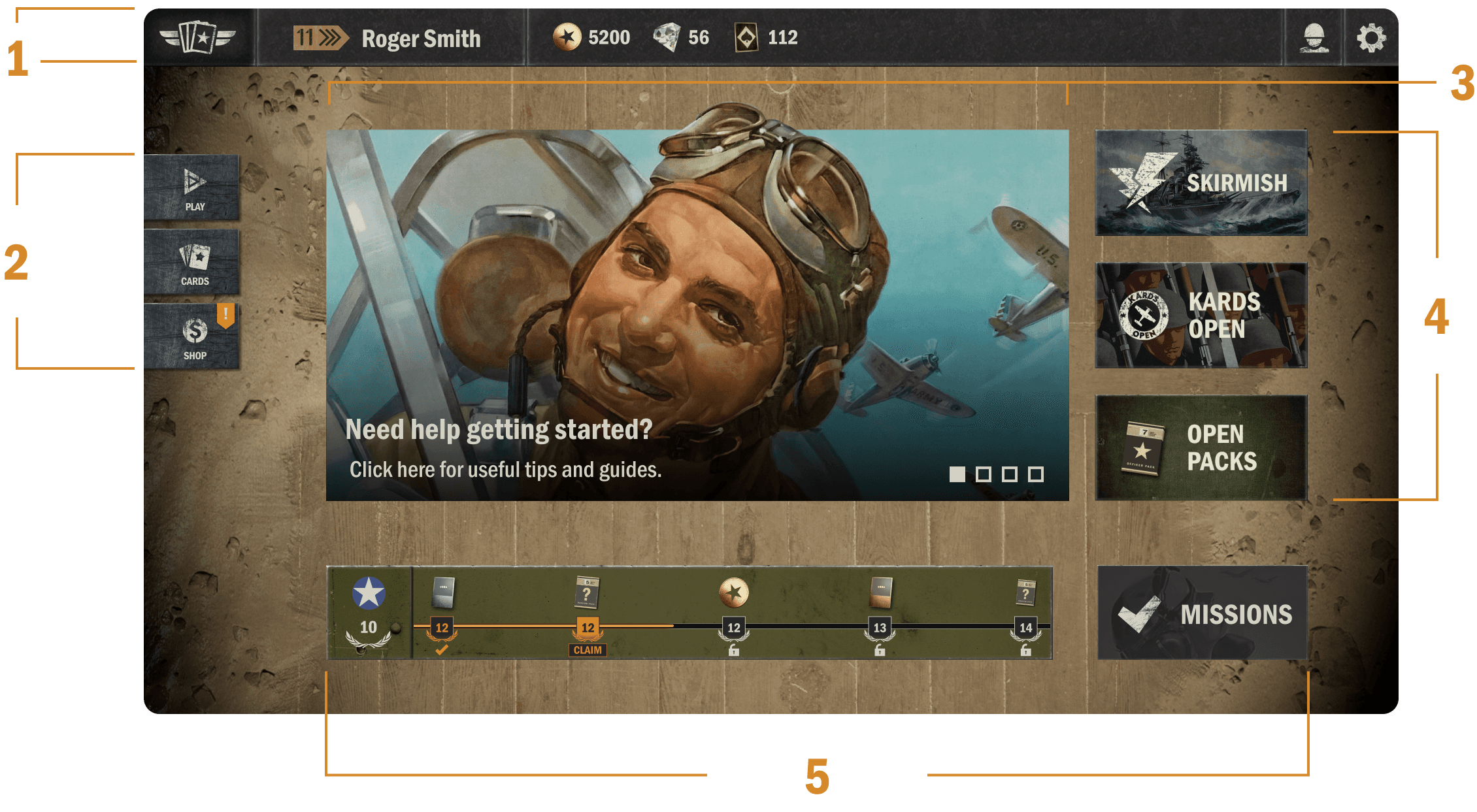
1. Pasek górny
Po lewej stronie znajduje się przycisk Menu główne. Wystarczy kliknąć lub dotknąć logo KARDS, aby powrócić do ekranu głównego z niemal każdej innej części interfejsu użytkownika.
Obok znajduje się przycisk waszego profilu - oznaczony aktualną rangą i nazwą gracza.
Następnie przegląd zasobów - ilość posiadanego złota, diamentów i dzikich kart.
Wreszcie po prawej stronie znajdują się przyciski Znajomi i Ustawienia.
2. Menu główne
GRAJ prowadzi do trybu Bitwy, Treningu, Kampanii lub dowolnego innego trybu gry. Więcej na ten temat poniżej.
KARTY przenoszą was do talii, kreatora talii i kolekcji kart. Więcej na ten temat poniżej.
SKLEP przenosi was do sklepu.
3. Karuzela treści
Karuzela treści to obracający się baner na ekranie głównym, który informuje was o wszystkich nowościach w KARDS. Mogą to być informacje o ostatnim rozszerzeniu, listy talii, przewodniki, blogi deweloperów, wiadomości, oferty w sklepie, informacje o turniejach, itp.
4. Menu po prawej stronie
Przyciski po prawej stronie będą się zmieniać w zależności od treści, którą chcemy w danym momencie podkreślić lub wyróżnić. W większości będą one zarezerwowane dla skrótów do konkretnych wydarzeń lub trybów gry, takich jak Potyczki.
5. Pasek postępu
Na dole nowego interfejsu znajdziecie wasz postęp krajowy — interfejs domyślnie pokaże ostatni główny kraj, w którym osiągnęliście postęp, ale możecie też przełączyć się na inny kraj. Wasze misje są dostępne przy pomocy osobnego przycisku obok paska postępu.
Przycisk GRAJ
Przycisk Graj określa, w jaki sposób wejdziecie w dany tryb gry.
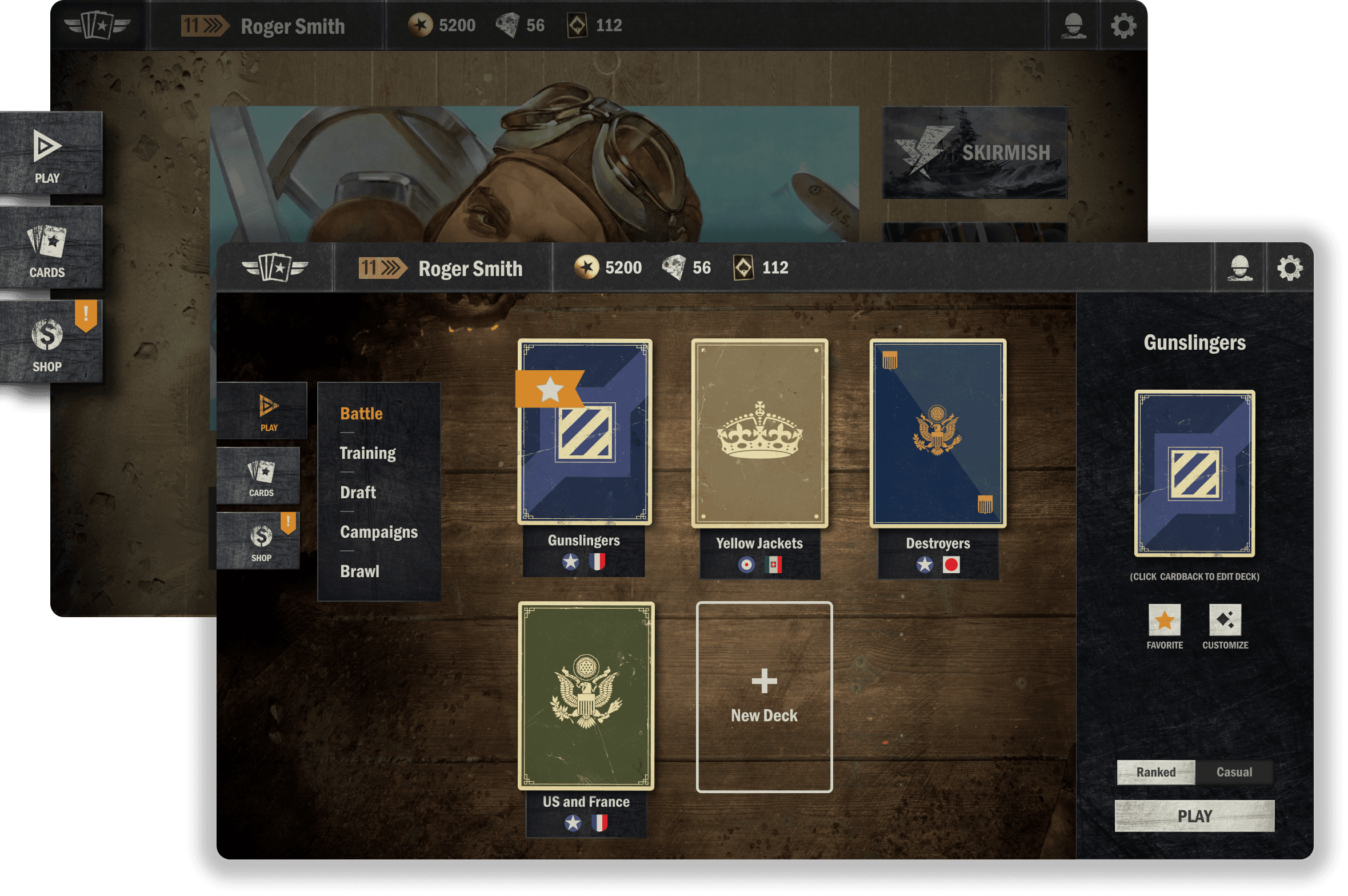
W opcjach przycisku Graj będziecie mogli wybrać dowolny z dostępnych w danym momencie trybów gry:
Bitwa (PvP) - z przełączaniem między rozgrywką rankingową lub swobodną
Trening (PvE)
Draft
Kampanie - kampanie startowe lub W ogniu wojny
Kod bitwy
Potyczka - jeśli jest dostępna
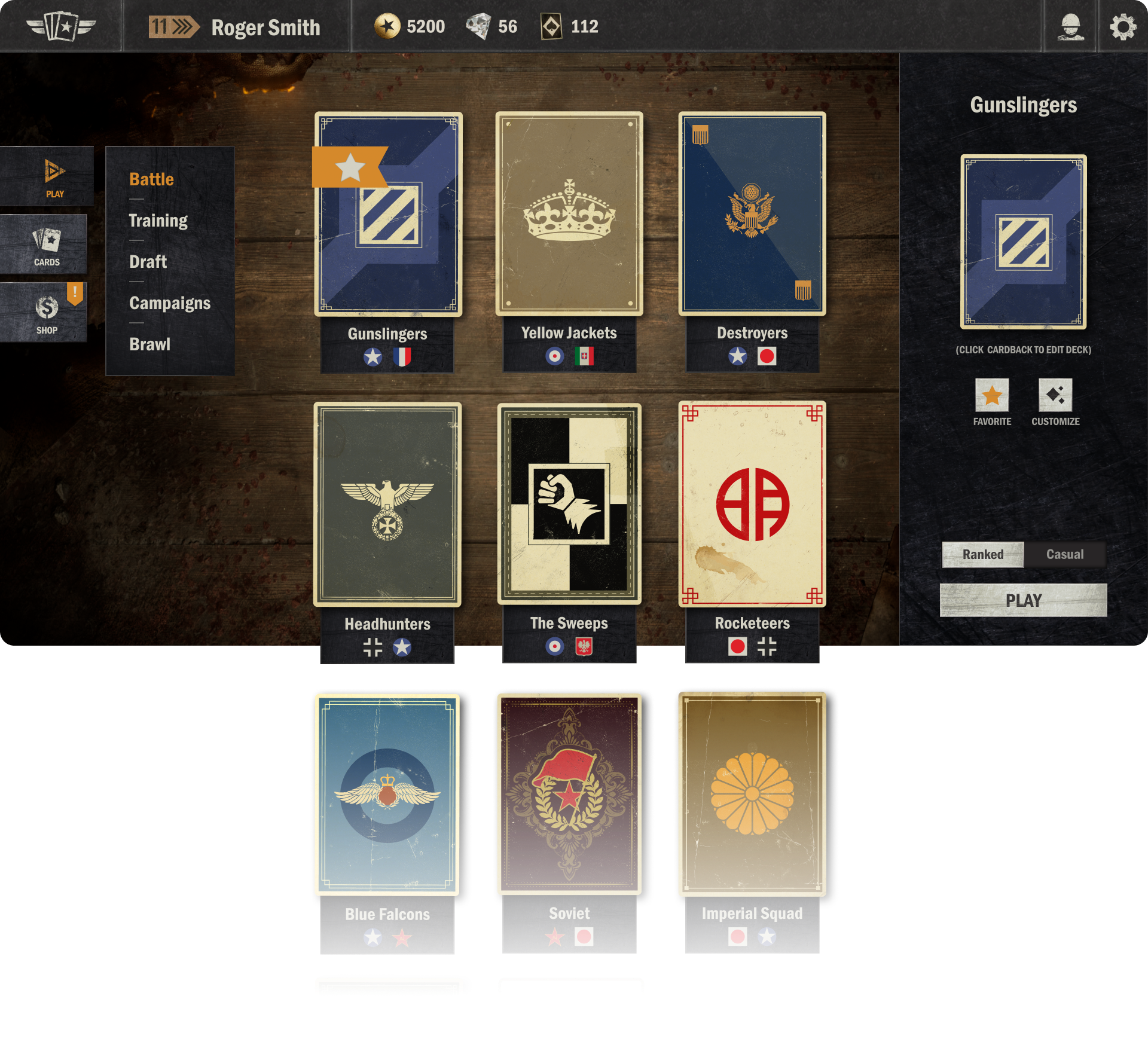
Wybierz talię
Po wybraniu typu gry, zostaniecie poproszeni o wybranie talii ze swojej biblioteki, którą chcecie grać. Przewińcie lub przesuńcie palcem w górę lub w dół, aby przeglądać listę talii. Talie będą uporządkowane według użycia (ostatnio grane, ostatnio utworzone, itd.).
Po prawej stronie zobaczycie wybraną talię i wejdziecie z nią w interakcję za pomocą dostępnych przycisków. Dostosujcie talię (zamieńcie rewers, sztab, przedmioty na planszy lub emotikony) lub naciśnijcie przycisk gwiazdki, aby polubić talię, dzięki czemu będzie zawsze pokazywana na górze listy talii.
Pod wybraną talią będziecie mogli przełączać się między trybem rankingowym lub swobodnym, a na koniec nacisnąć przycisk Graj, aby wejść do gry!
Przycisk KARTY
Przycisk KARTY w menu głównym pozwala odkrywać talie i kolekcję kart.
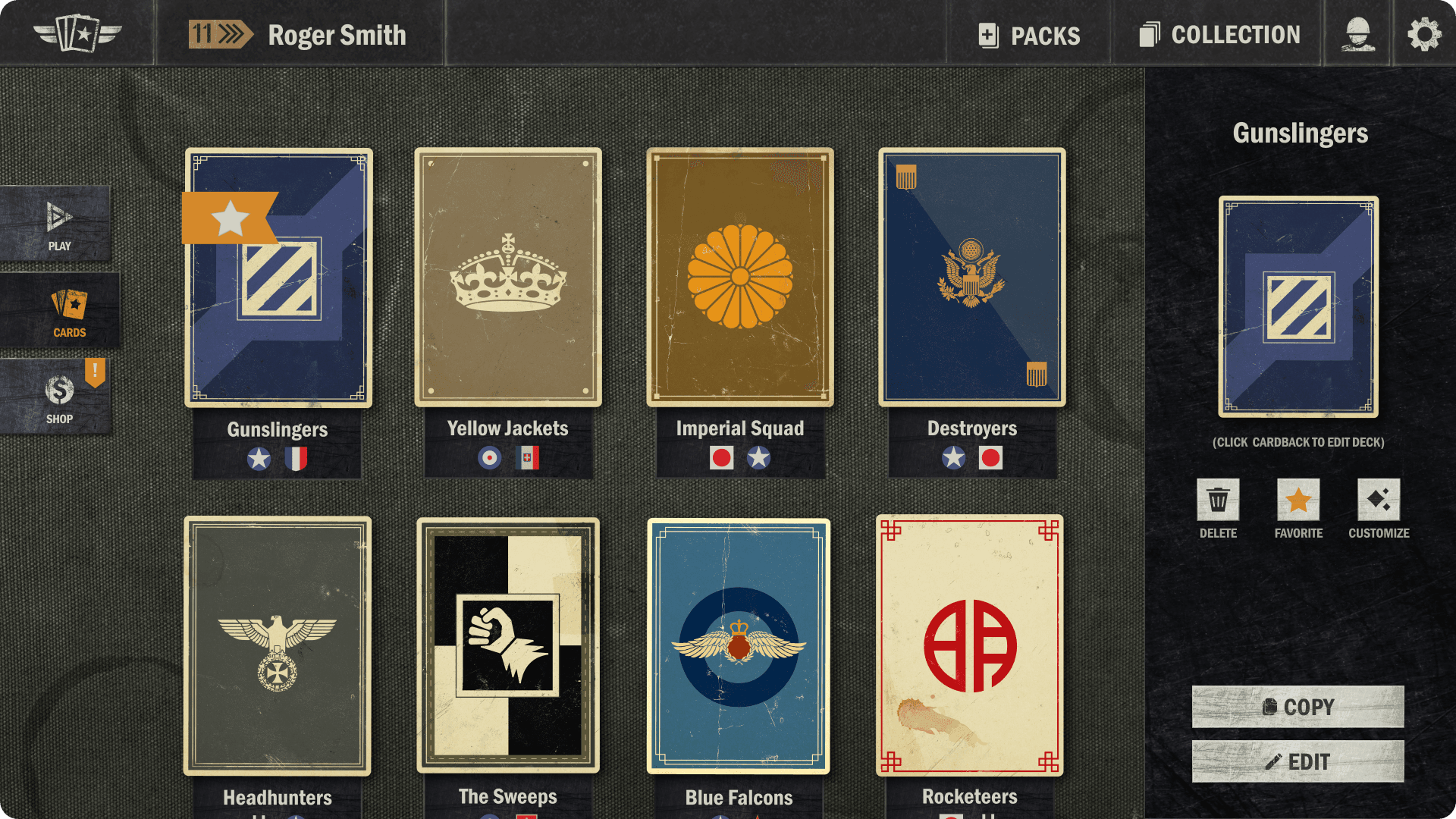
Kliknijcie lub dotknijcie przycisk PAKIETY na pasku górnym, aby otworzyć zamknięte pakiety.
Kliknijcie lub dotknijcie przycisk KOLEKCJA na pasku górnym, aby uzyskać dostęp do kolekcji kart.
Przeglądajcie waszą bibliotekę talii, przewijając w górę i w dół.
Kliknijcie lub dotknijcie pustego okna talii, aby utworzyć nową talię.
Kliknijcie lub dotknijcie dowolnej z istniejących talii, aby wyświetlić szczegóły dotyczące tej talii i ją edytować.
Użyjcie przycisków znajdujących się po prawej stronie, aby usunąć wybraną talię, oznaczyć ją jako ulubioną, dostosować elementy talii, skopiować kod talii do schowka lub edytować talię.
Kreator talii
Układ kreatora talii zmienił się dość znacząco. Zmiany te zostały wprowadzone z uwzględnieniem wielu opinii społeczności, które otrzymaliśmy w ciągu ostatnich lat. Celem nowego kreatora talii jest poprawa dostępności, zapewnienie lepszego przeglądu talii, posiadanie spójnego i przejrzystego interfejsu użytkownika dla nadchodzącej mobilnej wersji gry, a także wprowadzenie różnych ulepszeń dla zaawansowanych użytkowników (zwłaszcza na komputerach). Nowy kreator talii podzielony jest na trzy główne obszary:
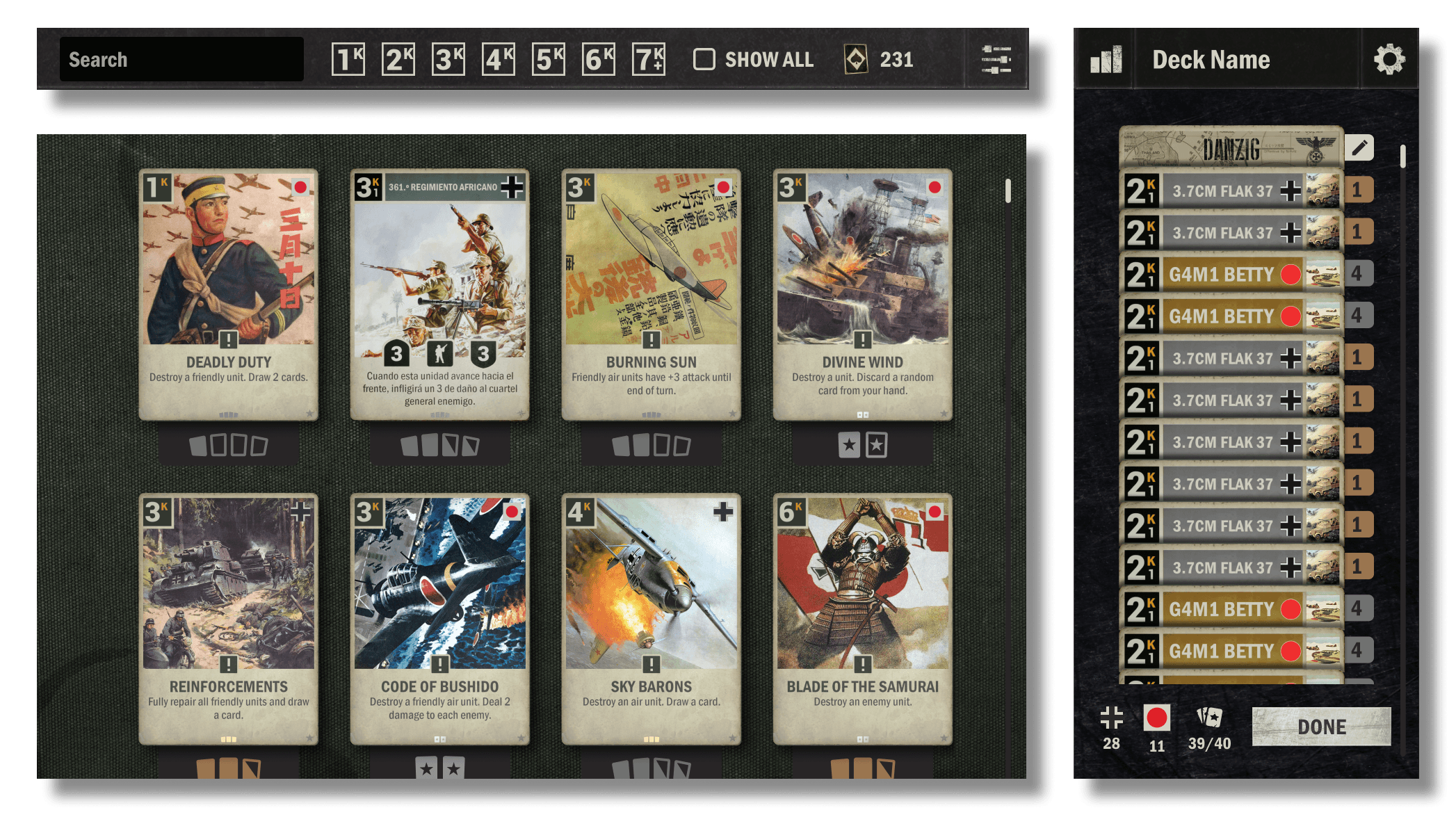
Pasek górny z paskiem wyszukiwania, przyciskiem „pokaż wszystko”, który zawiera karty, których nie posiadacie, przeglądem dzikich kart oraz przyciskiem dostępu do filtrów.
Kolekcja - sortowana według krajów w talii. lub przesuńcie palcem w górę lub w dół, aby wyświetlić wszystkie karty. Kliknij kartę prawym przyciskiem myszy, aby uzyskać więcej informacji i możliwość utworzenia karty przy pomocy dzikich kart.
Talia jest widoczna w swoim własnym panelu po prawej stronie. W górnej części przeglądu talii możecie uzyskać dostęp do szczegółów dotyczących składu talii i zmienić jej nazwę. W samej talii, używając przycisku edycji obok dwóch górnych kart, możecie zmienić rewers i edytować sztab/pole bitwy. Na dole znajduje się przegląd liczby kart z każdego kraju w talii, ogólna liczba kart w talii, a także przycisk „Gotowe” do zakończenia edycji.
Jeszcze przed nami
Zmiany, które wprowadziliśmy do tej pory w interfejsie użytkownika, są dość znaczące, ale wciąż mamy przed sobą kilka dodatkowych usprawnień w interfejsie!
Możecie spodziewać się kilku zmian w polu walki i sklepie. Będziemy przebudowywać system ikon słów kluczowych i zdolności, aby, między innymi, dać graczom wyraźniejsze wizualne informacje zwrotne na temat tego, co dzieje się na planszy i aby lepiej funkcjonować na urządzeniach mobilnych. Będziemy również ulepszać historię bitew, aby zwiększyć jej czytelność. Wreszcie, przegląd kredytów również otrzyma ulepszenia. Przekażemy więcej szczegółów na temat nadchodzących zmian, gdy będziemy zbliżać się do ich wydania.
Chcielibyśmy również zauważyć, że w miarę postępów możemy nadal poprawiać i dostrajać niektóre elementy nowego interfejsu użytkownika.
Dajcie nam znać co sądzicie!
Chcielibyśmy usłyszeć, co sądzicie o nowym interfejsie użytkownika! Dołączcie do nas w New Interface Facility na oficjalnym serwerze Discord KARDS i przekażcie nam sugestie lub inne opinie, które macie na temat nowego interfejsu użytkownika w kanale NUI Feedback
Możecie również zgłaszać wszelkie błędy związane z nowym interfejsem użytkownika na kanale NUI Bug Reports, uzyskać pomoc w zakresie nowego UI na kanale NUI Help, a także angażować się w ogólne dyskusje z innymi graczami na temat nowego UI na kanale NUI Discussion.
Czekamy na wasze opinie na temat nowego interfejsu użytkownika!
